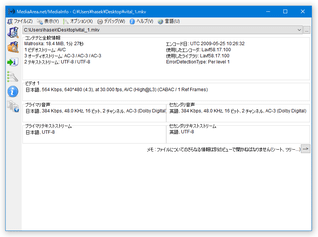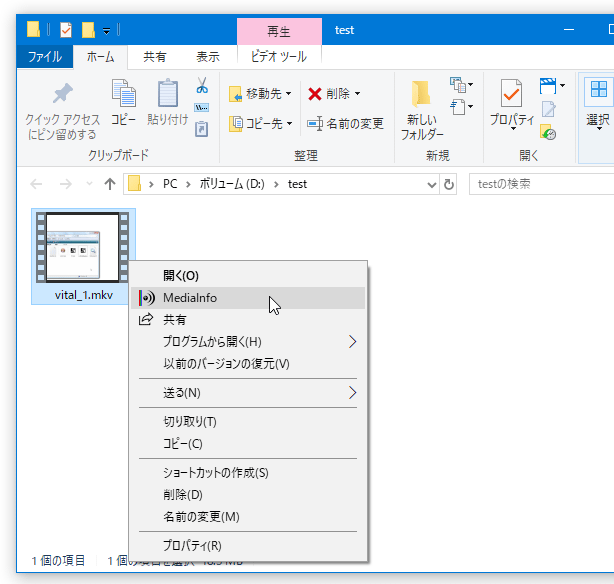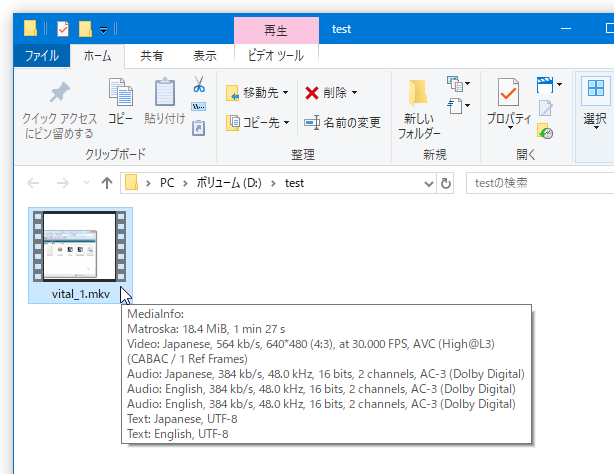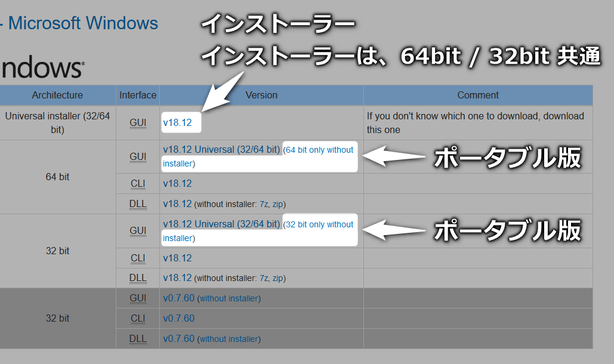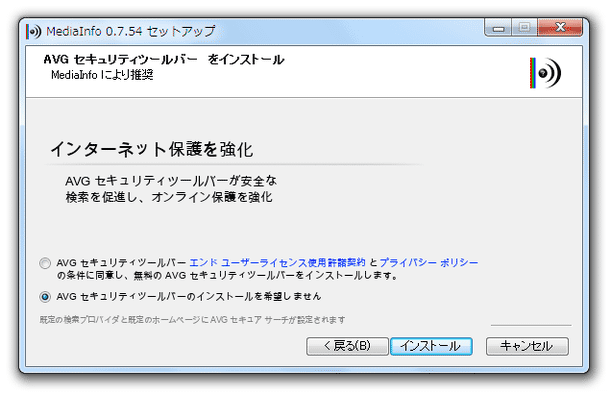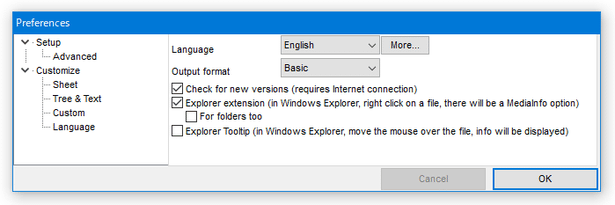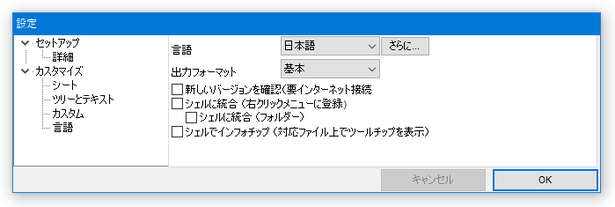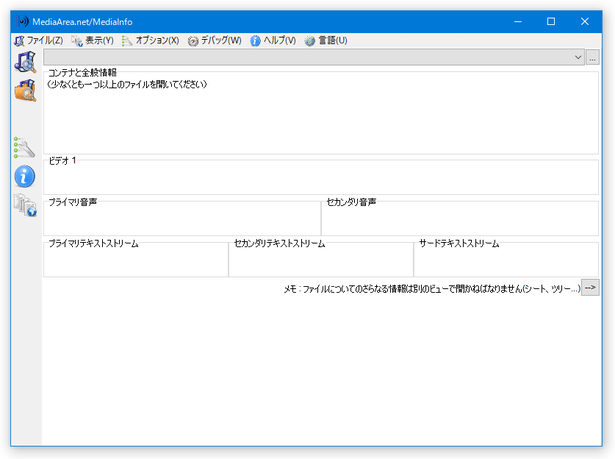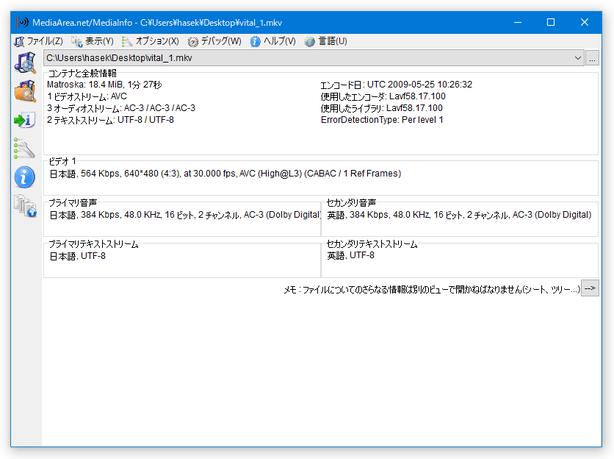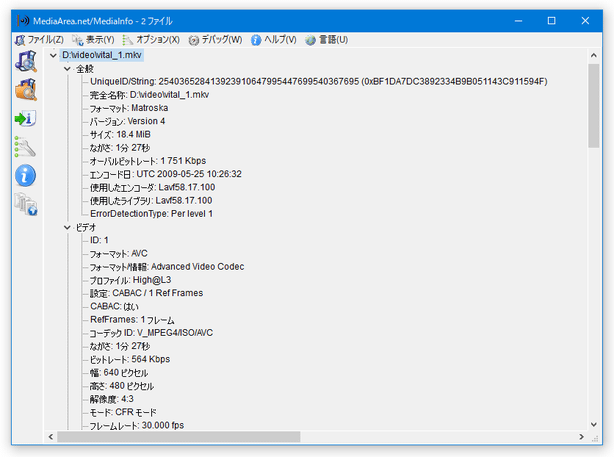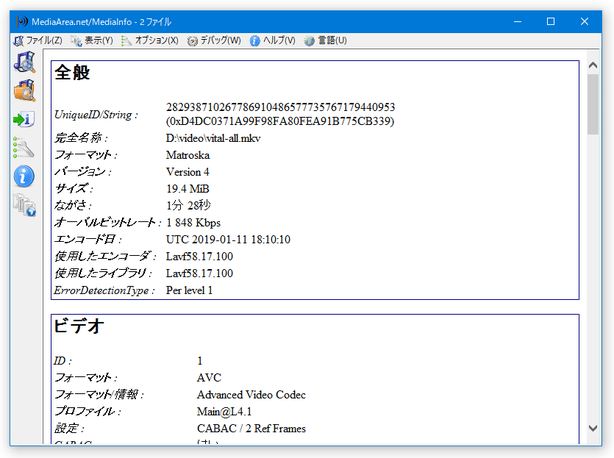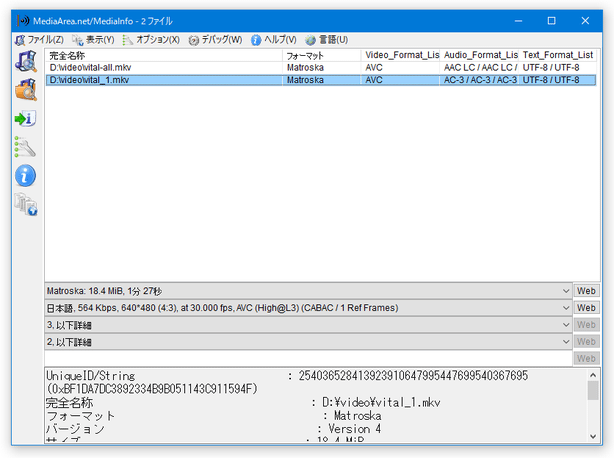様々な情報を判別することができるコーデックチェッカー!「MediaInfo」
制作者 Jerome Martinez
対応 98/Me/NT/2000/XP/Vista/7/8/10/11
バージョン 25.10
更新日時 2025-11-05
ファイルサイズ 15.24 MB
MediaInfo
メディアファイルの技術情報解析ソフト(コーデック解析ソフト)。
メディアファイルに使用されているビデオコーデック
/ オーディオコーデック をはじめ、ファイルの解像度、ビットレート / フレームレート / アスペクト比 / エンコードプロファイル 等を、詳細に調べることができます。
ファイルの右クリックメニュー / インフォチップ 上からコーデックチェックを行えるようにする機能や、解析した情報をテキストに書き出す機能、コーデックの配布ページを開く機能... 等々も付いています。
MediaInfoは、高性能なコーデックチェッカーです。
メディアファイルに使用されているビデオコーデック / オーディオコーデック をはじめ、メディアファイルの
- ファイルサイズ
- 再生時間
- ビットレート
- フレームレート
- 画面解像度
- アスペクト比
- 圧縮の際に使用されたエンコーダー
- エンコードプロファイル
- カラースペース
- 字幕
- チャプター
対応しているコンテナは、AVI / ASF / WMV / FLV / F4V / MP4 / M4V / MKV / MKS / WEBM / MPG / MP2 / MPV / OGG / OGM / OGV / QT / MOV / RM / RMVB / VOB / TS / M2TS ... 等々で、一般的なものであればまず間違いなく解析できるようになっています。
(ただし、フォーマットによって判別できる情報の種類は異なります)
対応フォーマット&表示できる情報の詳細
尚、各種メディアファイルの右クリックメニュー / インフォチップ に、この「MediaInfo」を組み込む機能も付いていたりします。 動画編集 / 動画変換 をよく行う人にはもちろん、パソコン上で動画をよく見る人にもおすすめです。
基本的な使い方は以下の通り。
ダウンロード
- ダウンロード先のページで「Universal installer (32/64 bit)」欄にあるバージョン番号をクリックすると、インストーラーをダウンロードすることができます。 インストーラーなしのポータブル版を使用したい時は、「64 bit」>「GUI」欄の右側にある「64 bit only without installer」、または「32 bit」>「GUI」欄の右側にある「32 bit only without installer」をクリックしてください。
インストール時の注意(インストーラーをダウンロードした場合のみ)
- インストールの途中で、外部ツールのインストールを促す画面が表示されます。
(バージョンによっては、表示されないこともあります) もしこのような画面が表示されたら、「インストールしない」方を選択して下さい。
「MediaInfo」の使い方
- 「MediaInfo.exe」を実行します。
- 初回起動時のみ、設定ウインドウが表示されます。
この設定画面の上部にある「Language」欄で「日本語」を選択し、インターフェースを日本語表示にします。
ついでに、ここで
- シェルに統合(右クリックメニューに登録)
- シェルでインフォチップ(対応ファイル上で、ツールチップを表示)
1 メディアファイルの右クリックメニューやインフォチップ上から、直接コーデックチェックを行えるようになる。 - メイン画面が表示されます。
ここに、使われている
コーデック
を調べたいファイルをドラッグ&ドロップ※2。
(複数可)
2 エクスプローラの右クリックメニューに「MediaInfo」機能を統合した場合は、目的のファイルを右クリック →「MediaInfo」を選択するだけでもOK。 - すると、上部の「コンテナと全般情報」欄に、ファイルの簡単なプロパティが表示されます。
ここの「ビデオストリーム」欄に表示されているものが動画コーデックで、「オーディオストリーム」欄に表示されているものが音声コーデックになります。
(ファイルによっては、使用されたエンコーダーの情報なども表示されます)
加えて、下部の「ビデオ1」欄で映像ストリームの詳細情報を、「プライマリ音声」(主音声)欄で音声ストリームの詳細情報を確認できるようになっています※3。
(音声トラックが複数ある場合は、トラックごとの情報を確認することができる)
3 映像に関しては、ビットレート / 画面解像度 / アスペクト比 / フレームレート / コーデック を確認することができる。
(コーデックによっては、エンコードプロファイルも確認できる)
音声は、ビットレート / サンプルレート / チャンネル数 / コーデック を確認することができる。
字幕トラックが含まれている場合は、字幕情報も表示されます。 - ファイルを複数ドロップした場合、画面上部のプルダウンメニューをクリックすることで、解析対象のファイルを切り替えることができます。
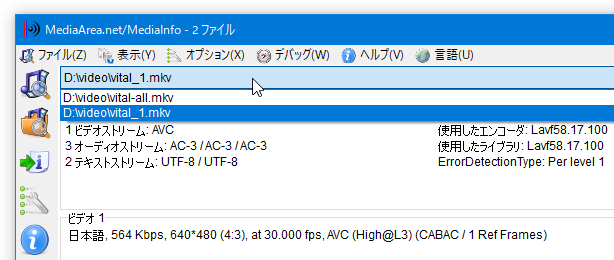
- プロパティの表示形式は、メニューバー上の「表示」から切り替えることもできたりします。
表示形式は、ツリー / テキスト / HTML / XML 等に切り替えることができるので、自分が見やすい / 使いやすい と感じるものにしておくとよいでしょう。 (表示形式を「テキスト」/「HTML」等にすると、表示された情報をコピーすることができる)
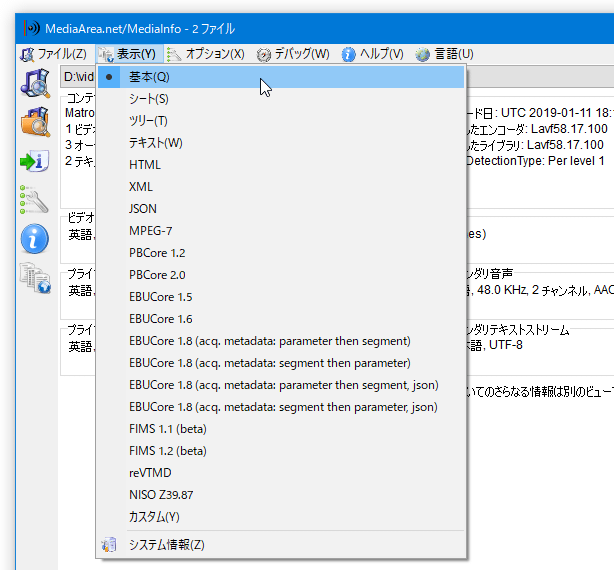
- ちなみに、表示形式を「基本」「シート」にしている場合、コーデックの配布サイトを直接開くこともできるようになっています※4。
(あまりアテにならないので、コーデック名をウェブ検索した方が確実かも)
4 全てのコーデックに対応している訳ではない。
「基本」にしている場合は、「このビデオ / オーディオコーデックについて」ボタンを、「シート」にしている場合は「Web」ボタンを押す。
その他、解析済みの動画情報を CSV / HTML / TXT ファイルにエクスポートする機能や、インストール済みのコーデックを一覧で表示する機能 等も付いていたりします。
| MediaInfo TOPへ |
おすすめフリーソフト
スポンサードリンク